linux系统创建用户
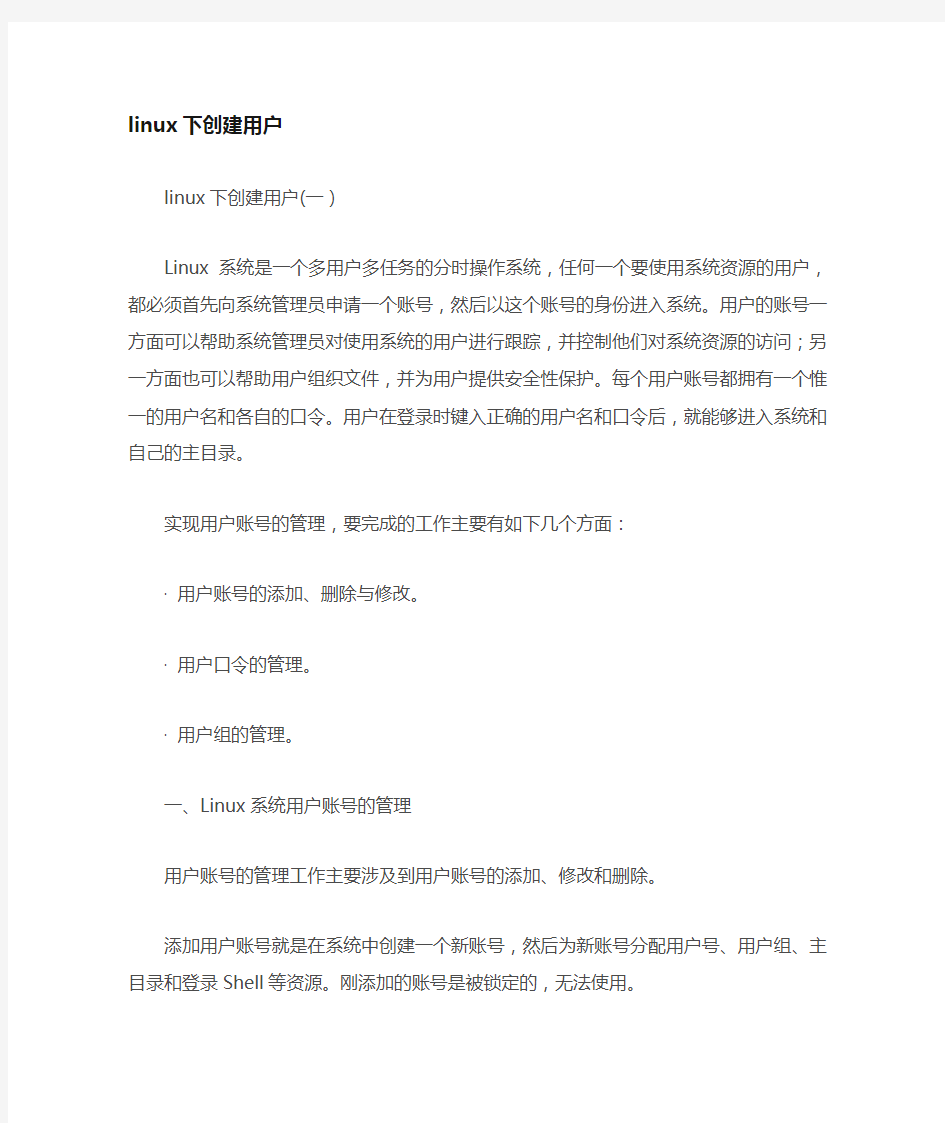

linux下创建用户
linux下创建用户(一)
Linux 系统是一个多用户多任务的分时操作系统,任何一个要使用系统资源的用户,都必须首先向系统管理员申请一个账号,然后以这个账号的身份进入系统。用户的账号一方面可以帮助系统管理员对使用系统的用户进行跟踪,并控制他们对系统资源的访问;另一方面也可以帮助用户组织文件,并为用户提供安全性保护。每个用户账号都拥有一个惟一的用户名和各自的口令。用户在登录时键入正确的用户名和口令后,就能够进入系统和自己的主目录。
实现用户账号的管理,要完成的工作主要有如下几个方面:
·用户账号的添加、删除与修改。
·用户口令的管理。
·用户组的管理。
一、Linux系统用户账号的管理
用户账号的管理工作主要涉及到用户账号的添加、修改和删除。
添加用户账号就是在系统中创建一个新账号,然后为新账号分配用户号、用户组、主目录和登录Shell等资源。刚添加的账号是被锁定的,无法使用。
1、添加新的用户账号使用useradd命令,其语法如下:
代码:
useradd 选项用户名
其中各选项含义如下:
代码:
-c comment 指定一段注释性描述。
-d 目录指定用户主目录,如果此目录不存在,则同时使用-m选项,可以创建主目录。
-g 用户组指定用户所属的用户组。
-G 用户组,用户组指定用户所属的附加组。
-s Shell文件指定用户的登录Shell。
-u 用户号指定用户的用户号,如果同时有-o选项,则可以重复使用其他用户的标识号。
用户名指定新账号的登录名。
例1:
代码:
# useradd –d /usr/sam -m sam
此命令创建了一个用户sam,
其中-d和-m选项用来为登录名sam产生一个主目录/usr/sam(/usr为默认的用户主目录所在的父目录)。
例2:
代码:
# useradd -s /bin/sh -g group –G adm,root gem
此命令新建了一个用户gem,该用户的登录Shell是/bin/sh,它属于group用户组,同时又属于adm和root用户组,其中group用户组是其主组。
这里可能新建组:#groupadd group及groupadd adm
增加用户账号就是在/etc/passwd文件中为新用户增加一条记录,同时更新其他系统文件如/etc/shadow, /etc/group等。
Linux提供了集成的系统管理工具userconf,它可以用来对用户账号进行统一管理。
2、删除帐号
如果一个用户的账号不再使用,可以从系统中删除。删除用户账号就是要将/etc/passwd等系统文件中的该用户记录删除,必要时还删除用户的主目录。删除一个已有的用户账号使用userdel命令,其格式如下:
代码:
userdel 选项用户名
常用的选项是-r,它的作用是把用户的主目录一起删除。
例如:
代码:
# userdel sam
此命令删除用户sam在系统文件中(主要是/etc/passwd, /etc/shadow, /etc/group等)的记录,同时删除用户的主目录。
3、修改帐号
修改用户账号就是根据实际情况更改用户的有关属性,如用户号、主目录、用户组、登录Shell 等。
修改已有用户的信息使用usermod命令,其格式如下:
代码:
usermod 选项用户名
常用的选项包括-c, -d, -m, -g, -G, -s, -u以及-o等,这些选项的意义与useradd命令中的选项一样,可以为用户指定新的资源值。另外,有些系统可以使用如下选项:
代码:
-l 新用户名
这个选项指定一个新的账号,即将原来的用户名改为新的用户名。
例如:
代码:
# usermod -s /bin/ksh -d /home/z –g developer sam
此命令将用户sam的登录Shell修改为ksh,主目录改为/home/z,用户组改为developer。
4、用户口令的管理
用户管理的一项重要内容是用户口令的管理。用户账号刚创建时没有口令,但是被系统锁定,无法使用,必须为其指定口令后才可以使用,即使是指定空口令。
指定和修改用户口令的Shell命令是passwd。超级用户可以为自己和其他用户指定口令,普通用户只能用它修改自己的口令。命令的格式为:
代码:
passwd 选项用户名
可使用的选项:
代码:
-l 锁定口令,即禁用账号。
-u 口令解锁。
-d 使账号无口令。
-f 强迫用户下次登录时修改口令。
如果默认用户名,则修改当前用户的口令。
例如,假设当前用户是sam,则下面的命令修改该用户自己的口令:
代码:
$ passwd
Old password:******
New password:*******
Re-enter new password:*******
如果是超级用户,可以用下列形式指定任何用户的口令:
代码:
# passwd sam
New password:*******
Re-enter new password:*******
普通用户修改自己的口令时,passwd命令会先询问原口令,验证后再要求用户输入两遍新口令,如果两次输入的口令一致,则将这个口令指定给用户;而超级用户为用户指定口令时,就不需要知道原口令。
为了系统安全起见,用户应该选择比较复杂的口令,例如最好使用8位长的口令,口令中包含有大写、小写字母和数字,并且应该与姓名、生日等不相同。
为用户指定空口令时,执行下列形式的命令:
代码:
# passwd -d sam
此命令将用户sam的口令删除,这样用户sam下一次登录时,系统就不再询问口令。passwd命令还可以用-l(lock)选项锁定某一用户,使其不能登录,例如:
代码:
# passwd -l sam
linux下创建用户(二)
二、Linux系统用户组的管理
每个用户都有一个用户组,系统可以对一个用户组中的所有用户进行集中管理。不同Linux 系统对用户组的规定有所不同,如Linux下的用户属于与它同名的用户组,这个用户组在创建用户时同时创建。
用户组的管理涉及用户组的添加、删除和修改。组的增加、删除和修改实际上就是对/etc/group 文件的更新。
1、增加一个新的用户组使用groupadd命令。其格式如下:
代码:
groupadd 选项用户组
可以使用的选项有:
代码:
-g GID 指定新用户组的组标识号(GID)。
-o 一般与-g选项同时使用,表示新用户组的GID可以与系统已有用户组的GID相同。
例1:
代码:
# groupadd group1
此命令向系统中增加了一个新组group1,新组的组标识号是在当前已有的最大组标识号的基础上加1。
例2:
代码:
#groupadd -g 101 group2
此命令向系统中增加了一个新组group2,同时指定新组的组标识号是101。
2、如果要删除一个已有的用户组,使用groupdel命令,其格式如下:
代码:
groupdel 用户组
例如:
代码:
#groupdel group1
此命令从系统中删除组group1。
3、修改用户组的属性使用groupmod命令。其语法如下:
代码:
groupmod 选项用户组
常用的选项有:
代码:
-g GID 为用户组指定新的组标识号。
-o 与-g选项同时使用,用户组的新GID可以与系统已有用户组的GID相同。-n新用户组将用户组的名字改为新名字
例1:
代码:
# groupmod -g 102 group2
此命令将组group2的组标识号修改为102。
例2:
代码:
# groupmod –g 10000 -n group3 group2
此命令将组group2的标识号改为10000,组名修改为group3。
4、如果一个用户同时属于多个用户组,那么用户可以在用户组之间切换,以便具有其他用户组的权限。用户可以在登录后,使用命令newgrp切换到其他用户组,这个命令的参数就是目的用户组。例如:
代码:
$ newgrp root
这条命令将当前用户切换到root用户组,前提条件是root用户组确实是该用户的主组或附加组。类似于用户账号的管理,用户组的管理也可以通过集成的系统管理工具来完成。
让Linux系统中的普通用户也有超级用户的权限
Linux 用户管理命令
Linux 用户管理命令 Useradd user //建立用户名为user的新用户 与用户管理相关的配置文件 →/etc/default/useradd 配置文件的定义 useradd -D 如不指定任何参数,useradd显示目前预设的值; →/etc/passwd //记录用户密码 →/etc/groups //记录用户组 →finger longcpu //查询一下amdcpu 用户的信息; →root@localhost ~]# useradd -e 11/04/2005 cooler 注:添加用户cooler,并设置其有效期为2005年11月04日; →[root@localhost ~]# passwd cooler 注:设置用户cooler密码; Changing password for user cooler. New UNIX password: 注:设定cooler的密码; Retype new UNIX password: 注:核实设定密码; passwd: all authentication tokens updated successfully. 注:设置成功;有效期的记录是写在/etc/shadow文件中 → passwd 作为普通用户和超级权限用户都可以运行,但作为普通用户只能更改自己的用户密码,但前提是没有被root用户锁定;如果root用户运行passwd ,可以设置或修改任何用户的密码; passwd 命令后面不接任何参数或用户名,则表示修改当前用户的密码;请看下面的子; [root@localhost ~]# passwd 注:没有加任何用户,我是用root用户来执行的passwd 表示修改root用户的密码;下面也有提示; Changing password for user root. New UNIX password: 注:请输入新密码; Retype new UNIX password: 注:验证新密码; passwd: all authentication tokens updated successfully. 注:修改root 密码成功;
用户界面设计实验-系统界面设计实例完整版.doc
用户界面设计实例 ● 设计的系统名称:个人日常事务管理系统 ● 针对用户群是:广大电脑用户(有一定的电脑操作基础),officer 和广大学 生。 一、系统需求分析(The system requirement ) 针对officer 和学生们的需求分析,从我自身分析:对于我日常的安排我平 时会用专门的记事本记录和更改,对于日常各种事务可能会冲突或不变携带,现在针对这些需求,设计出符合此人群适合的一款系统来帮助人们更好的安排日程和完成工作。此系统是要面向个人的,同企业系统相比,此软件要力求操作简单,效率要高效,由于针对的人群是officer 和大学生,这些人都是年轻的一代人,对计算机和系统都比较了解,而且倾向于华丽的界面,但是该系统同时要解决高效,较少的操作较快地达到用户的需求。由于工作原因或计算机系统崩溃等用户在本机保存的日程安排等数据可能丢失的情况,同时,有些情况下可能无法连接网络,此系统应支持 1.、本机数据保存。2、可以上传到服务器数据库,用户注册可获得免费的空间,用户注册后,只要登录就能在随时随地获得自己的日程安排等信息。 二、系统功能定义(The function definitions ) 个人日程管理系统主要是提供个人时间日程安排系统软件,它具有相当方便的操作接口,让用户能够对所安排的行程一目了然,除去主要功能还附带了更多功能和小工具,安排的行程可以生成通行路线,并会根据天气预报提醒当天安排是否影响。而且用户可以注册,注册后用户有更多的服务,安排的日程数据可以保存到本地同时可以更新到服务器,这样用户就算到外地也可以随时查看自己的日程安排,同时其他功能有:时钟提醒、通讯录、效率评估等。 实现功能(主界面导航): 个人日常事 务管理系统
linux创建用户赋予权限
linux下创建用户、配置权限 目的是:在linux系统上建立ftp用户,并限制其通过ftp访问时,只能访问用户主目录;其主目录显示路径也是“/”,看不到上级目录。 例如,我要建立用户usertest,密码为usertest,主目录为 /home/mpsp/ftp/usertest 操作系统:Red Hat Enterprise Linux Server release 5.4 (Tikanga) ftp:vsftp 首先,建立linux系统用户usertest: 1、以mpsp用户登陆系统,建立usertest的主目录 /home/mpsp/ftp/usertest 2、以root用户登录linux系统,建立带有主目录的用户,输入命令: [root@- home]# useradd -d /home/mpsp/ftp/usertest usertest 3、为用户分配密码,输入命令: [root@- etc]# passwd usertest Changing password for user usertest. New UNIX password: Retype new UNIX password: passwd: all authentication tokens updated successfully. 此时查看:[root@- etc]# cat /etc/passwd 可看到用户配置是这样的: usertest:x:504:504::/home/mpsp/ftp/usertest:/bin/bash 系统为用户分配了新的用户id和组id:504、504。由于该用户的所有文件需对mpsp用户开放访问权限,我们可以将usertest分配到mpsp 组(组id500)。 4、为用户分配新的用户组,输入命令: [root@- home]# usermod -g mpsp usertest 此时查看:[root@- etc]# cat /etc/passwd
Linux的用户和组群管理
二、Linux的用户和组的管理实验步骤 1.桌面环境下,单击主菜单\系统设置\用户和组群菜单,进行用户与组群的添加、修改、删 除操作,注意理解修改用户时,口令信息中各设置参数的含义。 添加:单击工具栏-添加用户,在弹出的”创建新用户”窗口中输入用户名 修改:直接双击该用户,在弹出的窗口中直接进行修改; 删除:在用户管理器里面选中需要删除的用户,直接单击删除按钮,会询问“直接删除主目录?”,点击确定既可。 2.用户管理器显示所有的用户的信息,并利用搜索过滤器查找所有以s开头的用户。
3.用groupadd命令创建一名为czn组群,并指定其GID为600. 4.用useradd命令创建chf用户,并指定其主要组群为czn,用户ID为600。 5.用id命令查看chf用户的UID、GID修改情况。 6.用passwd命令修改root、chf用户的密码。 修改根root的密码: 修改chf的密码: 7.用vi打开passwd、shadow、group、gshadow文件,熟悉文件中各项的含义。 打开passwd: vi /etc/passwd 打开shadow: vi /etc/shadow 打开group: vi /etc/group 打开gshadow: vi /etc/gshadow 8.用passwd命令删除chf用户密码,并尝试以chf用户登录,看看是不需要密码。 不需要密码进入用户 而进入原先设置密码的root就需要输入密码后方能进入:
9.用passwd命令锁定和解锁chf用户,并尝试以chf用户登录,看看是否能登录。 命令:passwd –l chf 锁定之后不能登陆用户chf Passwd –u chf 解锁后能够登陆用户chf 10.用usermod命令修改chf用户,使其用户名为chen,UID为601. 命令:usermod –l chen chf 修改用户名 Usermod –u 601 chen 11.用groupmod命令修改czn组群,使其组群名为czn1,用id chen 命令查看变化情况。 修改组群名:groupmod –n czn1 czn 查看:id chen 12.用groupmod命令修改czn组群,使其GID为601,用id chen 命令查看变化情况。 修改GID:groupmod –g 601 czn 查看:id chen 13.创建test1,test2用户,查看/home文件夹下目录情况。 创建用户:Useradd test1 Useradd test1 查看:vi/home home下多了用户test1和test2 14.用userdel test1与userdel –r test2删除两个用户并查看/home文件夹的变化情况。 执行以上命令后发现:使用userdel test1并不删除test1的主目录,而 userdel –r test2删除了主目录
linux系统创建用户
linux下创建用户 linux下创建用户(一) Linux 系统是一个多用户多任务的分时操作系统,任何一个要使用系统资源的用户,都必须首先向系统管理员申请一个账号,然后以这个账号的身份进入系统。用户的账号一方面可以帮助系统管理员对使用系统的用户进行跟踪,并控制他们对系统资源的访问;另一方面也可以帮助用户组织文件,并为用户提供安全性保护。每个用户账号都拥有一个惟一的用户名和各自的口令。用户在登录时键入正确的用户名和口令后,就能够进入系统和自己的主目录。 实现用户账号的管理,要完成的工作主要有如下几个方面: ·用户账号的添加、删除与修改。 ·用户口令的管理。 ·用户组的管理。 一、Linux系统用户账号的管理 用户账号的管理工作主要涉及到用户账号的添加、修改和删除。 添加用户账号就是在系统中创建一个新账号,然后为新账号分配用户号、用户组、主目录和登录Shell等资源。刚添加的账号是被锁定的,无法使用。 1、添加新的用户账号使用useradd命令,其语法如下: 代码: useradd 选项用户名 其中各选项含义如下: 代码: -c comment 指定一段注释性描述。 -d 目录指定用户主目录,如果此目录不存在,则同时使用-m选项,可以创建主目录。 -g 用户组指定用户所属的用户组。
-G 用户组,用户组指定用户所属的附加组。 -s Shell文件指定用户的登录Shell。 -u 用户号指定用户的用户号,如果同时有-o选项,则可以重复使用其他用户的标识号。 用户名指定新账号的登录名。 例1: 代码: # useradd –d /usr/sam -m sam 此命令创建了一个用户sam, 其中-d和-m选项用来为登录名sam产生一个主目录/usr/sam(/usr为默认的用户主目录所在的父目录)。 例2: 代码: # useradd -s /bin/sh -g group –G adm,root gem 此命令新建了一个用户gem,该用户的登录Shell是/bin/sh,它属于group用户组,同时又属于adm和root用户组,其中group用户组是其主组。 这里可能新建组:#groupadd group及groupadd adm 增加用户账号就是在/etc/passwd文件中为新用户增加一条记录,同时更新其他系统文件如/etc/shadow, /etc/group等。 Linux提供了集成的系统管理工具userconf,它可以用来对用户账号进行统一管理。 2、删除帐号 如果一个用户的账号不再使用,可以从系统中删除。删除用户账号就是要将/etc/passwd等系统文件中的该用户记录删除,必要时还删除用户的主目录。删除一个已有的用户账号使用userdel命令,其格式如下:
管理信息系统的界面特点
管理信息系统的界面特点 在计算机软件技术中,人机界面已经发展成为一个重要的分支。 管理信息系统(MIS)人机界面设计一般遵循以下一些基本原则。 (1)以通信功能作为界面设计的核心。 设计 MIS 时,针对每一个功能,都要按照“ I - P -O ”的模块化思想,使输入、处理与输出“泾渭分明”,充分体现人机界面的通信功能。这样设计出来的程序不易出错,而且易于维护。 报表打印是 MIS 必备的功能之一,而且打印之前常常需要计算。计算与打印分开设计,虽然消耗时间,但易于整个 MIS 系统的维护。 (2)界面必须始终一致。 统一的人机界面不会增加用户的负担,而且可以让用户始终用同一种方式思考与操作。最忌讳的是每换一个屏幕,用户就要换一套操作命令与操作方法。 (3)界面必须使用户随时掌握任务的进展情况。 人机界面应该能够告诉用户软件运行的进度。特别是需要较长时间的等待时,必须让用户了解工作进展情况。 (4)界面必须能够提供帮助。 (5)界面友好,使用方便。 MIS 在使用过程中,应使用户的数据输入量降至最低限度,同时也要养活用户的干预量。实践证明,用户干预愈少, MIS 系统的满意程序愈高。 (6)输入画面尽可能接近实际。 如果某个电算会计软件的凭证录入画面是表格式的,而且与实际凭证一模一样,甚至连颜色都一样,用户在终端上录入凭证,仿佛用笔在纸上填写凭证,会增加人机亲和力。 (7)具有较强的容错功能。 博客中国,2006 通用界面设计指南 一、遵循一致的准则,确立标准并遵循 无论是控件使用,提示信息措辞,还是颜色、窗口布局风格,遵循统一的标准,做到真正的一致。 这样得到的好处: 1、使用户使用起来能够建立起精确的心里模型,使用熟练了一个界面后,切换到另外一个界面能够很轻松的推测出各种功能,语句理解也不需要费神理解 2、降低培训、支持成本,支持人员不会行费力逐个指导。 3、给用户统一感觉,不觉得混乱,心情愉快,支持度增加 做法: 项目组有经验人士,确立UI规范: ·美工提供色调配色方案,提供整体配色表
Linux编程用户信息管理系统
一绪论 §1.1设计背景 Linux是一套免费使用和自由传播的类Unix操作系统,是一个基于POSIX和UNIX的多用户、多任务、支持多线程和多CPU的操作系统。Linux继承了Unix以网络为核心的设计思想,是一个性能稳定的多用户网络操作系统。它主要用于基于Intel x86系列CPU的计算机上。这个系统是由全世界各地的成千上万的程序员设计和实现的。 §1.2设计目的 在Linux系统的/etc目录下有这样一个文件passwd,该文件里包含系统中所有用户信息的记录,记录里包含每个用户的如下信息:用户名、密码、用户ID、组ID、用户全名、用户主目录和用户登录所用的shell。请设计一个脚本(shell)程序能实现增加、删除、查找和显示特定用户信息的功能。你们可以通过创建一些UNIX/LINUX shell 脚本文件来满足以上需求。 二需求分析 §2.1系统概述 §2.1.1 任务概述 Linux作为多用户、多任务的操作系统,其系统资源是所有用户共享的。对用户的管理是操作系统的重点。LINUX课程设计要用shell编程实现,将理论学习付诸实践。设计一个脚本(shell)程序能实现增加、删除、查找和显示特定用户信息的功能。 §2.1.2需求规定 程序要包括四个文件,即menu,add,delete,passwd四个文件。passwd文件是用来保存用户信息;menu文件是主菜单,要求运行的时候能显示一个菜单供用户选择;addusers 文件是用来增加信息;deluser文件是用来删除信息。在主Shell脚本文件里(必须以 menu 命名)要有一个多操作选项的菜单以便用户从中选择。对于任务6和7,需要编写单独的Shell 脚本文件(必须分别命名为addusers和deluser)并且在主脚本menu文件中调用这些脚本
linux用户管理
实验项目(四) 用户管理 一、学习目的 1、掌握文件和目录的访问权限设置的命令 2、掌握创建新用户的方法 3、掌握用户管理的基本命令 4、掌握用户身份的转换 5、掌握组的管理 二、学习任务 第一部分文件和目录的访问权限用户:root 工作目录:/home 1、查看当前umask参数 Umask 2、在/home目录下创建新目录dir1 说明,用mkdir命令创建目录,比如mkdir dir1 mkdir /home/dir1 3、显示目录dir1的详细信息,记录目录的权限信息 Ls -l /home/dir1 4、改变umask参数为066 Umask 0066 5、创建新目录dir2 Mkdir dir2 6、显示目录dir1的详细信息,记录目录的权限信息 Ls -l /home/dir1 7、创建新文件file1 Touch file1 8、显示文件file1的详细信息,记录文件file1的文件权限 Ls –l file1 9、为dir1的同组用户增加写权限 Chomd 664 dir1 10、改变file1的文件权限为755 Chmod 755 file1 第二部分用户管理的基本命令(一)创建用户
1、增加新用户user1,用户主目录:/home/user1 Useradd –c /home/user1 user1 2、设置user1密码为user111 Passwd user1 user111 3、增加新用户user2,用户主目录:/user/user2 Useradd –c /user/user2 user2 4、设置 user2 的密码为空 Passwd user2 5、以user1用户身份登陆 Su user1 6、将/home/file1文件拷贝到user1的用户主目录下,能够执行成功吗? 可以,Cp –r /home/file1 /home/user1 7、将/home/file1文件拷贝到 /home/dir1目录下,能够执行成功吗? 可以,Cp –r /home/file1 /home/dir1 8、切换到root用户 Su root 9、将/home/file1文件拷贝到 /home/dir1目录下,能够执行成功吗?为什么? 可以,Cp –r /home/file1 /home/dir1 10、执行# chown user1 /home/dir1,命令作用是什么? 改变文件所属用户 11、切换回user1用户 Su user1 12、将/home/file1文件拷贝到 /home/dir1目录下,能够执行成功吗?为什么? Cp –r /home/file1 /home/dir1 思考题:/etc/passwd和/etc/shadow的文件权限对于系统安全有何作用? /etc/passwd文件存放用户的宿主目录、shell环境等资料,用户必须有权限查看,所以不能设置为700。而/etc/shadow文件的默认权限一般是400。 (二)删除用户 1、#userdel user1 2、#userdel -r user2 思考:步骤1和步骤2的执行结果有什么异同? 第一个只删除用户但不删除用户的主目录。第二个删除文件的用户和主目录 步骤1要达到和步骤2同样结果,还需要增加哪些操作 Rm –rf user1
linux下添加用户和删除用户以及该密码
linux下添加用户和删除用户以及该密码.txt你妈生你的时候是不是把人给扔了把胎盘养大?别把虾米不当海鲜。别把虾米不当海鲜。linux下添加用户和删除用户以及该密码.txt37真诚是美酒,年份越久越醇香浓烈;真诚是焰火,在高处绽放才愈显美丽;真诚是鲜花,送之于人,手有余香。linux下添加用户和删除用户以及该密码 # useradd –d /usr/sam -m sam 此命令创建了一个用户sam,其中-d和-m选项用来为登录名sam产生一个主目录/usr/sam(/usr为默认的用户主目录所在的父目录)。 # useradd -s /bin/sh -g group –G adm,root gem 此命令新建了一个用户gem,该用户的登录Shell是/bin/sh,它属于group用户组,同时又属于adm和root用户组,其中group用户组是其主组。 增加用户账号就是在/etc/passwd文件中为新用户增加一条记录,同时更新其他系统文件如/etc/shadow, /etc/group等。这几个文件的内容在后面会做详细介绍。 Linux提供了集成的系统管理工具userconf,它可以用来对用户账号进行统一管理。 如果一个用户的账号不再使用,可以从系统中删除。删除用户账号就是要将/etc/passwd 等系统文件中的该用户记录删除,必要时还删除用户的主目录。删除一个已有的用户账号使用userdel命令,其格式如下: userdel 选项用户名 常用的选项是-r,它的作用是把用户的主目录一起删除。 例如: # userdel sam 此命令删除用户sam在系统文件中(主要是/etc/passwd, /etc/shadow, /etc/group等)的记录,同时删除用户的主目录。 修改用户账号就是根据实际情况更改用户的有关属性,如用户号、主目录、用户组、登录Shell等。 修改已有用户的信息使用usermod命令,其格式如下: usermod 选项用户名 常用的选项包括-c, -d, -m, -g, -G, -s, -u以及-o等,这些选项的意义与useradd 命令中的选项一样,可以为用户指定新的资源值。另外,有些系统可以使用如下选项:
工资管理系统 用户界面设计
工资管理系统用户界面设计报告 文件状态: [√] 草稿 [ ] 正式发布 [ ] 正在修改文件标识:Company-Project-SD-UI 当前版本:X.Y 作者: 完成日期:2012-12-25 机构公开信息
版本历史
目录 0. 文档介绍 (4) 0.1文档目的 (4) 0.2文档范围 (4) 0.3读者对象 (4) 0.4参考文献 (4) 0.5术语与缩写解释 (4) 1. 应当遵循的界面设计规范 (5) 2. 界面的关系图和工作流程图 (6) 3. 主界面 (7) 4. 子界面A (8) 5. 子界面B (9) 6. 美学设计 (10) 7. 界面资源设计 (11) 8. 其他 (15)
0. 文档介绍 0.1 文档目的 界面设计是为了满足软件专业化标准化的需求而产生的对软件的使用界面进行美化优化规范化的设计分支。界面设计文档可以让用户对软件产品有了更直观的了解,并且了解各个模块的设计及用意。 0.2 文档范围 文档包括员工管理界面设计,客户管理界面设计,产品管理界面设计,其中各个界面包括框架设计,编程设计,按钮设计,面板设计,菜单设计,标签设计,图标设计,滚动条及状态栏设计。 0.3 读者对象 购买系统的顾客、系统的所有者、开发者以及管理员。 0.4 参考文献 [1] 张海藩,《软件工程导论(第5版)》,清华大学出版社,1900年01月 [2] 杨培添,《软件界面设计》,电子工业出版社,2007年02月 [3] 林锐,《Web软件用户界面设计指南》,电子工业出版社,2005年5月 0.5 术语与缩写解释
1. 应当遵循的界面设计规范 软件界面的设计,既要从外观上进行创意以到达吸引眼球的目的,还要结合图形和版面设计的相关原理,从而使得软件设计变成了一门独特的艺术。软件用户界面的设计应遵循以下几个基本原则: ◆用户导向原则: 明确到底谁是使用者,要站在用户的观点和立场上来考虑设计软件。 要作到这一点,必须要和用户来沟通,了解他们的需求、目标、期望和偏好等。界面的设计者要清楚,用户之间差别很大,他们的能力各有不同。 比如有的用户可能会在视觉方面有欠缺(如色盲),对很多的颜色分辨不清;有的用户的听觉也会有障碍,对于软件的语音提示反映迟钝;而且相当一部分用户的计算机使用经验很初级,对于复杂一点的操作会感觉到很费力。另外,用户使用的计算机机器配置也是千差万别,包括显卡、声卡、内存、网速、操作系统以及浏览器等都会有不同。设计者如果忽视了这些差别,设计出的界面在不同的机器上显示就会造成混乱。 ◆KISS原则: KISS原则就是"Keep It Simple And Stupid"的缩写,简洁和易于操作是界面设计的最重要的原则。操作设计尽量简单,并且有明确的操作提示;软件所有的内容和服务都在显眼处向用户予以说明等。 ◆布局控制: 关于界面排版布局方面,很多界面设计者重视不够,界面排版设计的过于死板,甚至照抄他人。如果界面的布局凌乱,仅仅把大量的信息堆集在页面上,会干扰浏览者的阅读。一般在界面设计上所要遵循的原理有:视觉平衡: 根据视觉原理,图形与一块文字相比较,图形的视觉作用要大一些。所以,为了达到视觉平衡,在设计界面时需要以更多的文字来平衡一幅图片。另外,按照中国人的阅读习惯是从左到右,从上到下,因此视觉平衡也要遵循这个道理。 ◆色彩的搭配和文字的可阅读性: 颜色是影响界面的重要因素,不同的颜色对人的感觉有不同的影响,例如: ?红色和橙色使人兴奋并使得心跳加速;黄色使人联想到阳光,是 一种快活的颜色;黑颜色显得比较庄重,考虑到你希望对浏览者 产生什么影响,为界面设计选择合适的颜色(包括背景色、元素颜 色、文字颜色、链节颜色等)。 ?为方便阅读软件上的信息,可以参考报纸的编排方式将界面的内 容分栏设计,甚至两栏也要比一满页的视觉效果要好。 ?另一种能够提高文字可读性的因素是所选择的字体,通用的字体 (中文宋体)最易阅读,特殊字体用于标题效果较好,但是不适
实验四 Linux下用户和组的管理
实验四Linux下用户和组的管理、磁盘限额 一. 实验目的: 1.掌握在Linux系统下利用命令方式实现用户和组的管理; 2.掌握利用Linux-conf进行用户和组的管理; 3.掌握磁盘限额的实现方法。 二. 实验内容: 1.用户和组的管理; 2.磁盘限额。 三. 实验步骤: 1. 用户的管理 创建一个新用户user01,设置其主目录为/home/user01:#useradd –d /home/user01 -m user01 查看/etc/passwd文件的最后一行,看看是如何记录的。 查看文件/etc/shadow文件的最后一行,看看是如何记录的。 给用户user01设置密码:#passwd user01。 再次查看文件/etc/shadow文件的最后一行,看看有什么变化。 使用user01用户登录系统,看能否登录成功。。 锁定用户user01:#passwd -l user01。 查看文件/etc/shadow文件的最后一行,看看有什么变化。 再次使用user01用户登录系统,看能否登录成功。 解除对用户user01的锁定:#passwd -u user01 更改用户user01的帐户名为user02:#usermod –l user02 user01。 查看/etc/passwd文件的最后一行,看看有什么变化。 删除用户user02。 2. 组的管理 创建一个新组,stuff:#groupadd stuff。 查看/etc/group文件的最后一行,看看是如何设置的。 创建一个新帐户user02,并把他的起始组和附属组都设为stuff:#useradd –g stuff –G stuff user02。 查看/etc/group文件中的最后一行,看看有什么变化。 给组stuff设置组密码:#gpasswd stuff。 在组stuff中删除用户user02:#gpasswd –d user02 stuff。 再次查看/etc/group文件中的最后一行,看看有什么变化。 删除组stuff。 3. 用Linux-conf创建用户和组 进入X-Window图形界面。 在终端中输入userconf命令,启动Linux-conf的用户管理子程序,在打开的界面中练习用户、组的 设置。 4. 磁盘限额 启动vi来编辑/etc/fstab文件。 把/etc/fstab文件中的home分区添加用户和组的磁盘限额。 用quotacheck命令创建https://www.360docs.net/doc/0713580987.html,er和aquota.group文件:#quotacheck -guva 给用户user01设置磁盘限额功能:#edquota -u user01。 将其blocks的soft设置为4000,hard设置为5000;inodes的设置为4000,hard设置为5000。编辑 完成后保存并退出。 重新启动系统。 用quotaon命令启用quota功能:#quotaon –ugva。 切换到用户user01,查看自己的磁盘限额及使用情况。
Linux如何创建用户操作命令
Linux如何创建用户操作命令 有不少喜欢Linux开发技术的小伙伴对Linux如何创建用户操作命令应该是知道一些的,但是估计也有不少的小伙伴不是很了解,本篇文章小编和大家分享一下Linux如何创建用户操作命令,对Linux开发感兴趣的小伙伴下面就随小编一起来看一下吧。 Linux创建用户 useradd或adduser命令用来建立用户帐号和创建用户的起始目录,使用权限是超级用户。 创建用户 useradd[-dhome][-sshell][-ccomment][-m[-ktemplate]][-finactive][-eexpire][-ppas swd][-r]name 主要参数: -c:加上备注文字,备注文字保存在passwd的备注栏中。 -d:指定用户登入时的主目录,替换系统默认值/home/<用户名> -D:变更预设值。 -e:指定账号的失效日期,日期格式为MM/DD/YY,例如06/30/12。缺省表示永久有效。 -f:指定在密码过期后多少天即关闭该账号。如果为0账号立即被停用;如果为-1则账号一直可用。默认值为-1. -g:指定用户所属的群组。值可以使组名也可以是GID。用户组必须已经存在的,期默认值为100,即users。 -G:指定用户所属的附加群组。 -m:自动建立用户的登入目录。 -M:不要自动建立用户的登入目录。
-n:取消建立以用户名称为名的群组。 -r:建立系统账号。 -s:指定用户登入后所使用的shell。默认值为/bin/bash。 -u:指定用户ID号。该值在系统中必须是唯一的。0~499默认是保留给系统用户账号使用的,所以该值必须大于499。 设置密码 #passwdname 例 #useradd-m-s/bin/bashshenhaibo #passwdshenhaibo -m:自动建立用户的登入目录。 -s:指定用户登入后所使用的shell为/bin/bash。 删除用户 #userdelname 查看当前已登录用户 #w 以上就是小编给大家分享的Linux创建用户的操作命令,希望对小伙伴们有所帮助,想要了解更多内容的小伙伴可以登录扣丁学堂官网咨询。
linux 新建用户、用户组及用户权限
Linux 系统是一个多用户多任务的分时操作系统,任何一个要使用系统资源的用户,都必须首先向系统管理员申请一个账号,然后以这个账号的身份进入系统。用户的账号一方面可以帮助系统管理员对使用系统的用户进行跟踪,并控制他们对系统资源的访问;另一方面也可以帮助用户组织文件,并为用户提供安全性保护。每个用户账号都拥有一个惟一的用户名和各自的口令。用户在登录时键入正确的用户名和口令后,就能够进入系统和自己的主目录。 实现用户账号的管理,要完成的工作主要有如下几个方面: ·用户账号的添加、删除与修改。 ·用户口令的管理。 ·用户组的管理。 一、Linux系统用户账号的管理 用户账号的管理工作主要涉及到用户账号的添加、修改和删除。 添加用户账号就是在系统中创建一个新账号,然后为新账号分配用户号、用户组、主目录和登录Shell 等资源。刚添加的账号是被锁定的,无法使用。 1、添加新的用户账号使用useradd命令,其语法如下: 代码: useradd 选项用户名 其中各选项含义如下: 代码: -c comment 指定一段注释性描述。 -d 目录指定用户主目录,如果此目录不存在,则同时使用-m选项,可以创建主目录。 -g 用户组指定用户所属的用户组。 -G 用户组,用户组指定用户所属的附加组。 -s Shell文件指定用户的登录Shell。 -u 用户号指定用户的用户号,如果同时有-o选项,则可以重复使用其他用户的标识号。 用户名指定新账号的登录名。 例1: 代码: # useradd –d /usr/sam -m sam 此命令创建了一个用户sam, 其中-d和-m选项用来为登录名sam产生一个主目录/usr/sam(/usr为默认的用户主目录所在的父目录)。 例2: 代码: # useradd -s /bin/sh -g group –G adm,root gem 此命令新建了一个用户gem,该用户的登录Shell是/bin/sh,它属于group用户组,同时又属于
用户界面设计风格说明 (参考模版)
用户界面设计风格说明(参考模版) 1引言 1.1设计说明 本文档是对系统界面设计风格进行描述,和用户交互的最终界面在《详细设计说明书》中设计和解释。 1.2概念和定义 用户界面:又称人机界面,实现用户与计算机之间得通信,以控制计算机或进行用户和计算机之间得数据传送得系统部件。 GUI:即图形用户界面,一种可视化得用户界面,它使用图形界面代替正文界面。 1.3用户假定 将使用本系统的用户定义为:对应用程序或计算机的一般用法有一定了解,用户希望界面符合WINDOWS9X特别是OFFICE97风格,对易用性、简洁性有比较高的要求,对界面快速交互没有很强的要求(即不希望通过命令方式快速交互)。 2用户界面设计规范 2.1用户界面设计原则 本系统坚持图形用户界面(GUI)设计原则,界面直观、对用户透明:用户接触软件后对界面上对应的功能一目了然、不需要多少培训就可以方便使用本应用系统。 界面设计员应该明白软件中用户是所有处理的核心,不应该有应用程序来决定处理过程,所以用户界面应当由用户来控制应用如何工作、如何响应,而不是由开发者按自己的意愿把*作流程强加给用户。 界面设计必须经过确认才能完成。 2.2界面一致性 在界面设计中应该保持界面的一致性。一致性既包括使用标准的控件,也指使用相同的信息表现方法,如在字体、标签风格、颜色、术语、显示错误信息等方面确保一致。 1)显示信息一致性标准 (1)标签提示:字体为不加重、宋体、黑色、灰底或透明、无边框、右对齐、不带冒号、一般情况为五号(10号); (2)日期:正常字体、宋体、白底黑字、3-D lowered; (3)对齐方法: l 左对齐:一般文字、单个数字、日期等 l 右对齐:数字、时间、日期加时间。 (4)分辨率为800*600,增强色16色 (5)字体缺省为宋体、五号、黑色 (6)底色缺省采用灰色 这些信息的排列显示风格供参考, 在同一个应用中,这些信息的表现方式不一致,会使得用户分散注意力,影响这一软件的使用,因此开发者应当注意在同一软件中表现形式的一致性。 2)布局合理化原则 应注意在一个窗口内部所有控件的布局和信息组织的艺术性,使得用户界面美观。 在一个窗口中按tab键,移动聚焦的顺序不能杂乱无章,tab 的顺序是先从上至下,再从左至右。一屏中首先应输入的和重要信息的控件在tab顺序中应当靠前,位置也应放在窗口上较醒目的位置。布局力求简洁、
Linux操作系统下用户管理和文件管理
实验三文件管理实践基础 姓名:臧芳班级:10系统集成学号:106302218 同组实验者: 实验名称文件管理实践基础 实验时间2011-11-1实验地点信2-506 指导教师姒茂新 实验目的和要求: 目的:在虚拟机FC14,纯文本模式下完成文件管理的基本操作; 要求:掌握用户的创建、属性的修改、删除等基本操作的思维。 实验内容:(注意:要求写出所操作的过程中的关键步骤) 任务: ⑴在纯文本模式下,在终端tty1上以root用户登录;在终端tty2上以user用户登录;创建一个用户为”你的姓名+学号后两位数字”,并赋予相关的密码。在普通用户user登录情况下,创建以下目录结构;在用户主目录中用vi编辑器创建一文本文件lxtest,存储在“姓声母22”下,内容是“校名系名班级名和你的姓名”。请写出所有操作过程: ⑵改变当前目录为“姓声母1”,将文件lxtest复制到“姓声母21”,请实现该操作; ⑶改变当前目录为“姓声母22”,将文件lxtest复制 并更名为lxcopy,存放到“姓声母211”,请实现该操作; ⑷将文件lxcopy,移到“姓声母1”中,请实现它; ⑸将文件lxcopy,移到“姓声母21”中,更名为lxt,请实现它; ⑹用数字法将文件lxt的访问权限更改为三种用户都可读、写。 ⑺改变当前目录为“姓声母211”,用字母法修改文件lxtest为前两种用户皆可读、写; ⑻在“姓声母1”下创建一文件夹“姓声母12”,再创建一文件为lxlinux,内容为“Good afternoon!” ⑼查看第⑻题中目录的访问权限是什么用数字表示出来。 ⑽查看第⑻题中文件的访问权限是什么用数字表示出来。 ⑾将第⑻题中文件的访问权限用字母法和数字法分别修改为用户为读和执行、组为读写,而其他用户为只读和用户为写执行、组为读执行、其他用户只写。 ⑿将/etc/passwd文件复制到“姓声母211”,并更名为pswd,以分屏方式显示其内容;改变其属性,使student用户可以更改,更改其组为user。 要求:①按作业格式要求写实验报告三“文件管理实践基础”; ②电子稿作业发到QQ邮箱:smxszcn@https://www.360docs.net/doc/0713580987.html, 主题为:学号后两位数字+姓名+班级名+实验作业3 创建文件名:学号后两位数字+姓名+实验作业3
工资管理系统用户界面设计
工资管理系统用户界面设 计 The Standardization Office was revised on the afternoon of December 13, 2020
工资管理系统用户界面设计报告 文件状态: [√] 草稿 [ ] 正式发布 [ ] 正在修改文件标 识: Company-Project-SD-UI 当前版 本: 作者: 完成日 期: 2012-12-25 机构公开信息
版本历史
目录 0. 文档介绍.................................................................................... 错误!未定义书签。 文档目的 ................................................................................... 错误!未定义书签。 文档范围 ................................................................................... 错误!未定义书签。 读者对象 ................................................................................... 错误!未定义书签。 参考文献 ................................................................................... 错误!未定义书签。 术语与缩写解释 ......................................................................... 错误!未定义书签。 1. 应当遵循的界面设计规范 ........................................................... 错误!未定义书签。 2. 界面的关系图和工作流程图........................................................ 错误!未定义书签。 3. 主界面 ....................................................................................... 错误!未定义书签。 4. 子界面A .................................................................................... 错误!未定义书签。 5. 子界面B .................................................................................... 错误!未定义书签。 6. 美学设计.................................................................................... 错误!未定义书签。 7. 界面资源设计............................................................................. 错误!未定义书签。 8. 其他 .......................................................................................... 错误!未定义书签。
linux 新建用户用户组,给用户分配权限(chownuseraddgroupadduserdelusermodpasswdgroupdel)
Linux 新建用户、用户组,给用户分配权限(chown、useradd、groupadd、userdel、usermod、passwd、groupdel) Linux 系统是一个多用户多任务的分时操作系统,任何一个要使用系统资源的用户,都必须首先向系统管理员申请一个账号,然后以这个账号的身份进入系统。用户的账号一方面可以帮助系统管理员对使用系统的用户进行跟踪,并控制他们对系统资源的访问;另一方面也可以帮助用户组织文件,并为用户提供安全性保护。每个用户账号都拥有一个惟一的用户名和各自的密码。用户在登录时键入正确的用户名和密码后,就能够进入系统和自己的主目录。 实现用户账号的管理,要完成的工作主要有如下几个方面: 用户账号的添加、删除与修改。 用户密码的管理。 用户组的管理。 一、Linux系统用户账号的管理 用户账号的管理工作主要涉及到用户账号的添加、修改和删除。 添加用户账号就是在系统中创建一个新账号,然后为新账号分配用户号、用户组、主目录和登录Shell等资源。刚添加
的账号是被锁定的,无法使用。 1、添加新的用户账号使用useradd 命令,其语法如下: useradd 选项用户名 其中各选项含义如下: -c comment 指定一段注释性描述。 -d 目录指定用户主目录,如果此目录不存在,则同时使用-m选项,可以创建主目录。 -g 用户组指定用户所属的用户组。 -G 用户组,用户组指定用户所属的附加组。 -s Shell文件指定用户的登录Shell。 -u 用户号指定用户的用户号,如果同时有-o选项,则可以重复使用其他用户的标识号。 用户名指定新账号的登录名。 例1:
用户界面设计管理系统分析论文
用户界面设计管理系统分析论文 系统界面是指用户和计算机之间相互作用的面,是人与信息交互的媒介[1]。与多数软件相似,管理系统的界面主要由色彩、图像、符号、文字等视觉要素构成。单一要素传达的信息是局限的,界面的各个要素共同呈现信息的总和。人机界面设计是一门集多种研究领域的边缘交叉学科。用户界面的存在为操作者提供与计算机进行传递和交换信息的服务,有助于优化产品管理者的体验过程[2]。目前,尽管界面设计的相关研究不少,但是没有专门针对管理系统的界面提出设计理论。结合威邦云平台管理系统的界面设计项目,本文提出面向管理系统的三大界面设计原则,并阐述理论应用于实践的主要过程。 2。1用户界面的整体一致性 界面的一致性包括信息架构的统一、操作方式的趋同、设计样式的相似,例如控件具有相关的特征或性质。对于使用频率高的管理系统来说,用户界面的一致性准则是至关重要的。 2。1。1信息架构的统一。 信息架构是有效组织信息的展示形式,包含内部元素及其外部可见元素之间的关系,为信息传达和用户认知之间搭建一座畅通的桥梁。在管理系统的界面设计中,梳理好内在的逻辑层次后,将大量的
信息以统一的方式组织起来。如果管理对象是零散式分布的,较之就纵深式的架构,优先选择平行的架构来搭建信息。 2。1。2操作方式的趋同。 管理系统通常包括用户管理、资源管理、监控管理、终端管理等模块,不同的完成路径可以达到相应的目标任务。例如对用户的创建和资源的删除属于不同功能模块下的子功能,但是二者皆可以分别直接点击界面的某个快捷图标,或者右击图标来选定子功能,能有效提高管理系统界面操作的可用性。 2。1。3设计样式的相似。 人们倾向于简化、整体化知觉对象,容易把形状相似、位置接近的事物看作一体。管理系统不同功能的模块设计成一致的样式,则有助于用户的理解和操作。界面风格属性的区分是样式设计最明显的特征,主要分为拟物化和扁平化两大类。管理系统重在为用户提供高效的服务,所以轻描淡写的扁平化风格比逼真的拟物化风格更适合其界面设计。 2。2用户界面的交互易用性
